Как настроить блютуз кнопку для фото
Обновлено: 06.07.2024
Невозможно представить современный мир без селфи. Практически каждый современный пользователь фотографирует себя регулярно. Со временем обычные фотографии могут надоесть и захочется создавать уникальные кадры. В этом поможет монопод. Однако его подключение часто вызывает множество вопросов. Также часто встречаются различные ошибки. Чтобы соединить монопод со своим телефоном, нужно учитывать некоторые тонкости. Как настроить селфи палку на Андроид с кнопкой на палке? В этом помогут следующие инструкции.
Что такое монопод или селфи-палка
Перед тем как подключить устройство и снять фото на Андроиде, стоит разобраться, что представляет собой монопод. Простыми словами, это небольшая конструкция с выдвигающейся ручкой, как телескоп. Сам по себе гаджет компактный, но его можно разложить, регулировать длину. Когда селфи-палку необходимо поставить в сумку, рюкзак — ее задвигают. На рукоятке в большинстве моделей размещен пульт управления с кнопкой. По нажатию смартфон фотографирует человека через камеру.

Как настроить и использовать устройство для селфи на Android
Чтобы использовать панель с клавишей, необходимо подключиться через Bluetooth или подсоединить провод к самому телефону (зависит от конкретного монопода). Никаких дополнительных программ не нужно для этого, все работает благодаря стандартным возможностям Android. Достаточно включить камеру и выполнить несколько настроек.
Как правило, гаджет держит один человек, который хочет сфотографировать себя одного, либо с друзьями с большего расстояния. При удачном ракурсе получаются красивые фотографии. Устройство может использоваться для того, чтобы поместить в кадр больше людей или сделать фото с высокого или дальнего ракурса.

Монопод для фотографий с пультом управления
Типы селфи-палок
Моноподы делятся на такие виды:
- Беспроводные. Позволяют подключать гаджет к телефону через беспроводную связь Bluetooth. Поскольку такие аппараты не используют шнур, их необходимо заряжать. Это единственный минус беспроводных конструкций.
- Проводные. Оснащены кабелем, который соединяется со смартфоном. Как правило, используется разъем для наушников. Если телефон использует нестандартный мини-джек, то докупается переходник. Проводные гаджеты не нуждаются в подзарядке, поскольку питаются от смартфона.
Полезно! Некоторые аппараты оснащены небольшим зеркалом. Это сделано для того, чтобы повернуть телефон к себе задней камерой, потому что у нее качество лучше. Это позволяет делать селфи в более высоком разрешении.
Как подключить монопод к Андроиду
Перед подключением необходимо проверить, подходит ли палка для конкретного смартфона. Желательно покупать аппарат не в онлайн-магазине. В таком случае будет возможность проверить устройство на месте. Если хочется заказать монопод онлайн, то стоит посмотреть его характеристики и требования, затем сверить со своим смартфоном.
К сведению! Большинство современных моделей совместимы с новыми прошивками и модулями беспроводной связи. Тип соединения зависит от вида монопода.
Подключение состоит из нескольких шагов. Для начала девайс нужно собрать, затем настроить и подключить к своему к телефону.
Первый шаг — сборка
Чтобы в процессе съемки не разбить смартфон, нужно уделить немного времени качественной сборке. Поначалу это может показаться сложным, но в дальнейшем данный процесс не займет более минуты-двух. Правильно разложить гаджет — значит обезопасить себя от неудобств во время фотографии.
- Выбрать правильное крепление в соответствие с диагональю телефона.
- Прицепить крепеж на конце монопода, плотно его зафиксировав.
- Далее нужно раскрыть крепление и поместить туда смартфон. Если есть крепеж с резьбой, рекомендуется закрутить плотно, но не слишком, чтобы не надавить на стекло, выступающее с торцов. В противном случае может появиться трещина на дисплее.
Чтобы проверить, надежно ли закреплен мобильный телефон, стоит повертеть палкой, изменяя углы. Люфтов быть не должно.
Второй шаг — настройка смартфона
Когда мобильное устройство надежно зафиксировано, необходимо настроить смартфон, чтобы получить качественный снимок или видео. Прежде всего нужно включить камеру. Далее — открыть настройки, найти действия на клавиши увеличения и уменьшения громкости. Нужно назначить данную кнопку на снимок или запись видео.
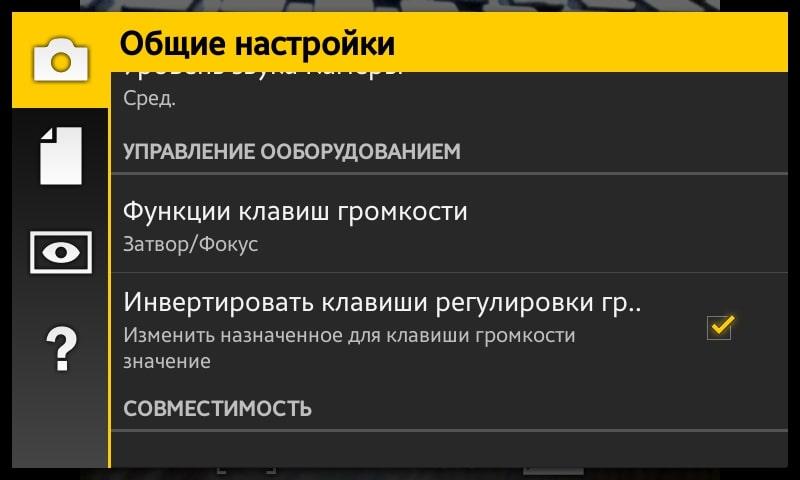
Опция «Функция клавиш громкости»
Полезная информация! На некоторых телефонах, например, Xiaomi, есть функция фотография по звуку. Ее можно использовать, если с моноподом появились проблемы.
Третий шаг — подключение
Как подключить монопод к ОС Андроид через функцию блютуз? Прежде всего нужно убедиться, что аппарат беспроводной: в таких случаях возле крепления нет кабеля.
Далее необходимо сделать следующее:
- Зайти в настройки связи Android и включить функцию Bluetooth.
- Активировать поиск ближайших устройств.
- Когда смартфон найдет селфи-палку (название модели в списке), необходимо с ней соединиться.
В случае с проводными устройствами, нужно подключить кабель в разъем наушников. Некоторые модели используют порт для зарядки.
Возможные проблемы со съемкой через монопод
При попытке сделать фото прибавляется звук
Скорее всего, был упущен этап настройки смартфона перед использованием палки. Решение — поменять назначение кнопки в камере устройства:
- Зайти в приложение «Камера» на операционной системе Android.
- Открыть настройки.
- Найти пункт «Действие по нажатию на клавишу громкости».
- Поставить «Съемка».
Сломалась кнопка
К сожалению, починить ее в домашних условиях обычному пользователю будет очень трудно. Однако есть решение — использовать таймер или фото по звуку. Первая функция есть практически во всех смартфонах. Достаточно выставить время, нажать на кнопку «Съемка» дождаться фотографии.
Как снять селфи на ОС Андроид, если не работает кнопка на моноподе: сторонние приложения
Руководство по использованию:
- Установить программу.
- Подключить монопод. Запустить софт и зайти в настройки.
- Необходимо найти опцию «Тест кнопок».
- Далее нужно нажать кнопку на панели селфи-палки. На экране отобразится код клавиши. Его нужно записать.
- Зайти в раздел выбора другой кнопки.
- Вписать код.
Еще одно полезное приложение для селфи-палки на ОС Андроид — Retrica. Программа предлагает дополнительные функции: настройки кадра, процесса съемки (звука, добавления геоданных) и прочие опции.
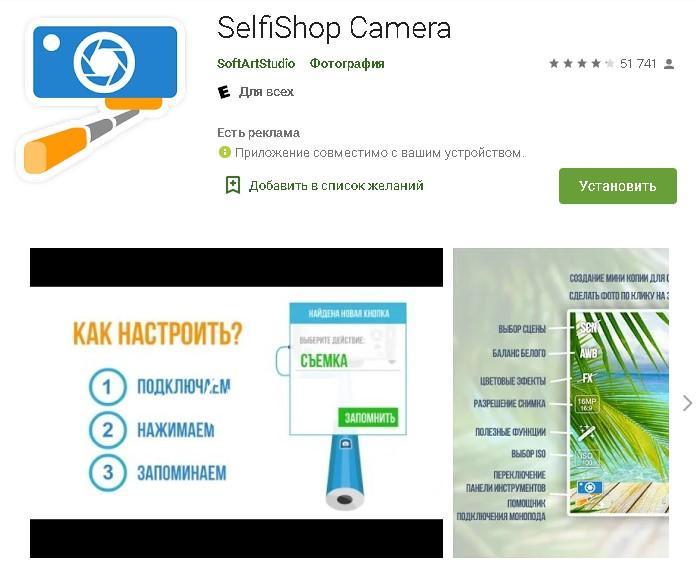
Приложение SelfiShop Camera в Play Market
Ошибка «Неправильно набран PIN-код или пароль» и ее решение
- Обычная перезагрузка смартфона. В случае с конфликтами в системе перезапуск помогает.
- Обновить программное обеспечение (прошивку). Если телефон старый, то стоит поискать более новое ПО от разработчика.
Важная информация! При перепрошивке смартфона рекомендуется использовать файлы от разработчиков, чтобы не заразить систему вредоносными программами.
Монопод — отличное устройство для фотографирования во время путешествий. Стоит заранее ознакомиться с тем, как им пользоваться, чтобы потом не возникало вопросов. А в этом помогут пошаговые инструкции выше.

Маленькая помощница в мире селфи фоточек 💜
★ Всем привет ★
Об этом чудесном девайсе я узнала из отзыва одного автора на айрекоменд, эта кнопка шла у неё в комплекте с кольцевой лампой. У меня такая лампа есть, а вот кнопки нет, поэтому я пошла добывать её на алиэкспресс, к моему удивлению стоимость на неё была какая-то очень смешная от 30 до 130 рублей.
О плюсах и минусах читайте ниже.
Кнопка Bluetooth для селфи камеры телефона

Общая информация
Сколько по времени идет посылка? │Общение с продавцом
С продавцами по мелочевка я обычно не общаюсь. А вот посылка шла до меня месяц и пару дней. Я вообще удивлена, как такая мелочь не затерлась нигде.
Характеристики с сайта продавца
Упаковка │ внешний вид │качество
Упаковано всё было в стандартный маленький конверт, если вы получали мелочевку, то знаете как должно выглядеть. Внутри была пупырка и плотный пакетик для девайса.

Кнопки представлены разных цветов: белый, чёрный, синий, розовый, но если посмотреть у других продавцов, то можно найти всех цветов радуги. Я выбрала классический чёрный.

Кнопка овальной формы, маленькая, похожа на брелок, у неё даже ушко есть, чтобы куда-нибудь привесить. На лицевой стороне есть две кнопки, побольше и поменьше, по идее, одна для iOs, а другая для Андрюши, но работают обе с Андроидом моим.
Так же на лицевой стороне есть индикатор соединения, который мигает голубым, если ищет блютуз.

Работает брелок от батарейки таблетки.


Сбоку есть кнопка ВКЛ/ВЫКЛ.

В работе
Чтобы кнопка заработала её нужно включить и в настройках смартфон найти блютуз соединение, ну и собственно соединить их. Всё, можно пользоваться.
Включаете камеру и селфитесь на здоровье, радиус проверяла только в квартире, берет по диагонали из одного угла в другой, то есть 5 метров точно. И даже когда я создавала препятствие рукой или прятала кнопку за спинку кресла она все ровно продолжает работать и фоткает.
Я не пробовала снимать длинные видео, но если кнопкой не пользоваться 5 минут, то она автоматически отключается и придётся подключаться заново, это конечно минус.
Вывод

Даже при имеющейся минусе я рада, что пиобрела её, теперь можно спокойно фоткать я и не ждать когда сработает таймер, не надо никого просить сфоткать и не видно, что вы делаете селфи рукой))) Можно фоткать я издалека. Её не надо таскать, как селфи палку, она настолько маленькая, что поместится где угодно. Конечно у неё нет такого преимущества, как у селфи палок снимать с высоты и тому подобное, да их и сравнивать не надо, обе вещи полезные.
Из минусов наверное могу отметить только то, что такая кроха может потеряться.
Приветствую! Вот и настал тот момент, когда вы решили купить селфи палку. Может быть, мода вас догнала, может – производственная необходимость.
Хочется фотографии себя на фоне памятников, а друзей часто рядом нет, например. Как бы то ни было, но ко всему нужно привыкнуть. Для вас сегодня расскажу как пользоваться селфи палкой с кнопкой на андроид.
Какие бывают селфи палки
Селфи палка появилась в массовой продаже почти 10 лет назад, а мода на них началась в 2015 году. И до сих пор не утихнет. Научная терминология фотографов называет этот прибор моноподом, потому что у нее одна «нога». И она помогает сделать фотографии без участия фотографа с нужного и часто необычного ракурса.

Вот так обычно она выглядит. Бывают женские модели с мишками и игрушками, кому какие по душе. Теперь по классификации. Прогресс ведь не стоит на месте!
Просто держатель
Первая ступень эволюции селфи палок. Мне кажется, что сейчас не получится найти такую в продаже… но, как бы то ни было, они существуют.

По сути, это просто зажим для телефона с телескопической ручкой. Проблема с управлением решается
- Съемка видео
- Таймер
- Использование блютуз пульта
Кстати, в магазинах теперь такие палки продаются сразу с пультом, так что, условно говоря найти их в продаже возможно. Преимущество такого устройства – ваш телефон точно будет поддерживать его.
Ну если убрать блютуз, тут уже возможны варианты. Так что, если у вас очень непопулярная марка смартфона или и вовсе фотоаппарат мыльница, то это ваш вариант.
Управление через аудио разъем
А вот и самое распространенное решение. Большинство селфи палок бюджетного сегмента будут именно такими, и они поддерживают большинство смартфонов.

Вам она подойдет, если у вас стандартный разъем под наушники, привет владельцам последних моделей айфонов!) И включить в настройках камеры фотографирование при нажатии кнопок громкости.
Палка с кнопкой
Почти что первый вариант. Но более продвинутый, чтобы повысить удобство и стоимость.

Теперь пульт для управления через блютуз встроен в само устройство. Удобно, но есть шанс попасть на неподдерживаемое устройство. Впрочем, шанс крайне мал. Палку придется заряжать перед выходом, так что внимательно смотрите тип кабеля или наличие батареек.
Многофункциональный вариант
Самый прогрессивный вариант. Практически заменяет фотографа, потому что служит штативом и камерой.

Обычно подключается через блютуз и решает большую часть проблем при фотографировании. Разве что камеру вашего телефона не сделает лучше. Обилие производителей и их фантазия позволят выбрать удобный вариант, с учетом и милой окраски и нужных функций.
Необычные дизайны
Устройство палок мы обсудили, а теперь просто пара фотографий необычных решений. Например, как делать классные селфи без особых усилий.

Вот что получается

Или как использовать заднюю камеру, если телефон не создан для селфи. Зеркало поможет увидеть себя. Фотографии получаются лучше соответственно, ведь обычно задняя камера снимает в разы лучше, чем передняя.

Можно найти даже вариант со вспышкой!

А может, у вас и не смартфон вовсе? Вам и тут придет на помощь!
![Как пользоваться селфи палкой с кнопкой на андроид10]()
Как подключить селфи палку через аудио разъем
Подключить селфи палку на самом деле очень легко. Но давайте по порядку. Вот вы купили монопод, достали его из коробки и нашли там провод.

Можете выдохнуть, вам не придется заряжать еще одно устройство и шаманить с подключением к телефону. Ну кроме владельцев эппл. Вам придется покупать или другую палку, с поддержкой яблочных устройств, или докупить такой проводок, называется переходник с lightning на 3.5.

Вставьте в зажим ваш телефон, в разъем кабель, откройте камеру и попробуйте нажать на кнопку. Фото сделалось? Прекрасно, вы закончили тонкую настройку монопода под ваше устройство.
А если нет
В приложении камеры найдите настройки. Там обязательно должен быть пункт «действие по клавише громкости», нажмите и выберите действие «Съемка».
Теперь все должно получиться. Если такого пункта в настройках не оказалось вообще, то поищите решение именно для вашей модели телефона. Возможно, это особенности версии операционной системы или модели.
Как подключить через блютуз
И второй вариант. Ваша селфи палка стоила дороже предыдущей, зато позволяет фотографировать через блютуз. Очень удобное решение.

Владельцы таких гигантов, как эппл и самсунг, пожалуйста, перед покупкой проверяйте совместимость с вашим устройством. Эти компании ратуют за использование устройств своего производства. Не все сторонние производители смогут подключиться к вашему айфону или смартфону от самсунг. Учитывайте это при покупке.
Итак, вы нашли ваш телефон в мелком шрифте сзади упаковки, купили и принесли домой устройство. Зарядите палку или пульт, или вставьте батарейки, и приступайте к подключению.
Включите блютуз на телефоне и зайдите в настройках в раздел блютуз. В инструкции к моноподу найдите раздел подключение к новому устройству. Сделайте нужное действие.
Обычно это длительное нажатие на кнопку включения, последовательность определенных нажатий или зажать одновременно две кнопки. Это зависит от производителя и модели. Если у вас есть смарт часы, блютуз гарнитура или другое беспроводное устройство, то вам эти действия знакомы.
Вы перевели вашу палку в режим подключения. Теперь вы можете ее найти среди доступных устройств на вашем телефоне. Название может быть номером модели палки, фирмой производителем или набором символов. В любом случае название обычно прописано в инструкции, и вы легко сможете его найти.
Нажмите подключить и дождитесь сопряжения устройств. Далее перейдите в камеру и нажмите на кнопку. Получилось вы молодец! Нет? А вы точно подключили монопод к телефону?
Если да, то уточните совместимость с вашим устройством и, если все правильно, то попробуйте использовать другое приложение для камеры.
Приложения для селфи
Стандартная камера делает хорошие снимки, но она не создана для селфи. Если вы часто делаете фото себя, то рекомендую скачать более подходящее для этого приложение. Среди самых популярных
Некоторые приложения дают идеальные для селфи фильтры, другие собирают коллажи, третьи — дают детальную настройку камеры. Нужно пробовать и найти самое удобное для себя.
Примеры для идеального селфи
Искусство сделать качественное селфи уже действительно является наукой! Это вам не просто так себяшки делать. Нужно найти ракурс, фон, освещение… и в двух словах это все не расскажешь, но я постараюсь найти пару интересных вариантов готовых решений для фото.
Фото у зеркала
Идеально, чтобы показать макияж, одежду или прическу. Важный момент, что освещение должно быть со стороны зеркала или сверху, но никак не сзади.

Старайтесь не стоять к зеркалу прямо. Оставим фото в анфас для паспорта. Или наклоните голову, или ставьте вполоборота. И универсальная рекомендация – всегда пробуйте варианты. Никто не скажет вам, какой ракурс самый классный именно для вас. Пробуйте и выбирайте.
С домашним животным или игрушкой
Еще один беспроигрышный вариант.

В автомобиле
Почему бы не похвастаться своим статусом, если есть чем хвастаться.

Следуй за мной
Популярный в интернете тренд, когда снимается спина спереди идущего человека. Может, вы запустите новую волну этого направления

В спортзале
Гантели делают круче как девушек, как и парней.

Группа друзей
Встретились в кафе, пошли в клуб или просто гуляете в парке. Не упускайте возможность для фото!

Самое лучшее селфи
Сегодня мы немного углубились в вопросы селфи. Ох, еще пять лет назад о них знали только школьники, а сегодня это целая наука! Вы делаете селфи. А описанные мною позы у вас получались?
Пробуйте, не останавливайтесь, и у вас получится самое лучшее селфи! Пишите в комментариях свои идеи по этому вопросу, поделитесь своим опытом. Будет интересно всем. Может вам будет интересно почитать о том, как сделать селфи дома и как его делать красиво,
А я попрощаюсь с вами до следующих заметок! Да. почему-то, селфи палки у меня нет, может быть потому что я сам фотограф? Не знаю.
Палка для селфи (монопод) — устройство, позволяющее без посторонней помощи сфотографировать себя под удачным ракурсом.
Однако спустя 10 лет их изобретение попало в книгу «101 самое бесполезное японское изобретение». С активным развитием Instagram и других соцсетей популярность селфи-палок стремительно возросла, и сегодня их уже никто не считает бесполезными.

С помощью селфи-палки можно сделать оригинальное фото на интересном фоне или сфотографироваться всей компанией друзей так, чтобы никто не остался за кадром.
В продаже можно встретить несколько видов моноподов по цене от 200 рублей до 20 тысяч и более, однако наибольшей популярностью пользуются селфи-палки стоимостью 1000-2000 рублей со встроенной в ручку кнопкой.
Такие приспособления отлично справляются со своими обязанностями и при бережном обращении прослужат не один год.
При этом сигнал с кнопки на телефон может передаваться двумя способами:
- Посредством провода, который вставляется в разъем для наушников смартфона;
- Через Bluetooth-соединение.
Как подключить и настроить кнопку на селфи палке
Подключить селфи-палку с кнопкой к любому современному смартфону гораздо проще, чем может показаться на первый взгляд.
Предлагаем вашему вниманию несколько инструкций, следуя которым вы без особого труда подключите проводной или bluetooth-монопод к айфону или андроид-смартфону.
Подключение и настройка проводной селфи-палки на Андроид:
- Надежно закрепите телефон в держателе на моноподе;
- В разъем для наушников вставьте штекер (до упора);
- Включите смартфон и откройте стандартное приложение для фото;
- Выдвиньте нужное количество секций монопода и делайте снимки, нажимая на кнопку, расположенную на рукоятке девайса.
Существует несколько специальных приложений для селфи-палки с кнопкой — Selfishop Camera, Retrica, В612.
В большинстве случаев делать селфи можно и без дополнительных программ, однако их наличие открывает дополнительные возможности, поскольку данные утилиты создавались непосредственно для создания селфи. К примеру, на фото можно накладывать необычные эффекты, корректировать цветовой баланс и т.п.
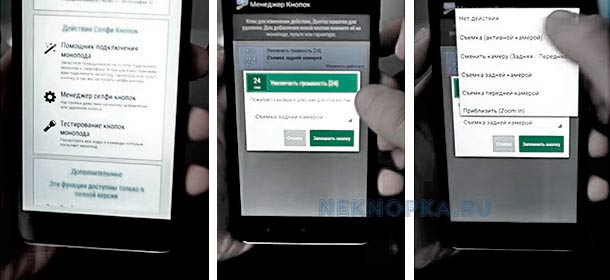
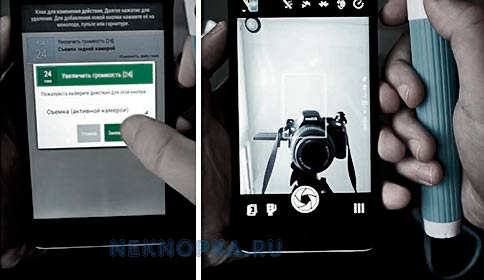
Установка и настройка приложения Selfishop Camera занимает не более двух минут.
Настройка Bluetooth-монопода на Андроид:
- Перед началом работы следует убедиться, что монопод заряжен (если модель на батарейках, следует проверить их состояние);
- Включите на телефоне Bluetooth-соединение;
- Включите монопод для подключения к смартфону;
- В меню телефона, в разделе bluetooth-соединений, найдите название монопода, выберите его для установки соединения;
- Перейдите в стандартное или дополнительно установленное приложение для создания фото и видео и нажатием кнопки на ручке делайте пробные снимки. Если сопряжение устройств произошло, но фотокамера не реагирует на нажатие кнопки, попробуйте использовать стороннее приложение для Андроид — В612, SelfieShop Camera, или тому подобные. Их установка описана выше.
Подключение и настройка проводной селфи-палки на iPhone:
- Надежно установите ваш айфон, зафиксируйте держатель селфи-палки;
- Подключите шнур от монопода к разъему для наушников (аудиоразъем 3,5 мм). В большинстве случаев устройство автоматически определяется айфоном (за исключением дешевых китайских версий) и моментально настраивается на работу.
Настройка Bluetooth-монопода на iPhone:
- Установите свой айфон в зажим монопода;
- Включите питание селфи-палки (кнопка на рукоятке on/off);
- Включите режим Bluetooth в смартфоне. Сигналом о начале сопряжения устройств станет мигающая лампочка на моноподе;
- Запустите поиск новых устройств на айфоне, выберите название монопода и дождитесь сопряжения.
Для съемки используется стандартное приложение Camera от iPhone. При следующих включениях соединение устройств будет автоматическим.
Почему не работает кнопка на моноподе?
Если ваш смартфон вообще никак не откликается на нажатие кнопок на моноподе (при условии, что устройство заряжено), то это свидетельствует о несовместимости устройств. Такие неполадки чаще всего возникают со смартфонами фирм Sony и Alcatel.
Вся проблема, как правило, заключается в устройстве гнезда аудиовыхода — оно сделано под гарнитуру и имеет четыре контакта в штекере.
В дешевых моноподах используются 3-пиновые штекеры. Если это так, то для корректной работы достаточно купить переходник аудиоразъем 3,5 мм с 3 на 4 pin.
Читайте также:


